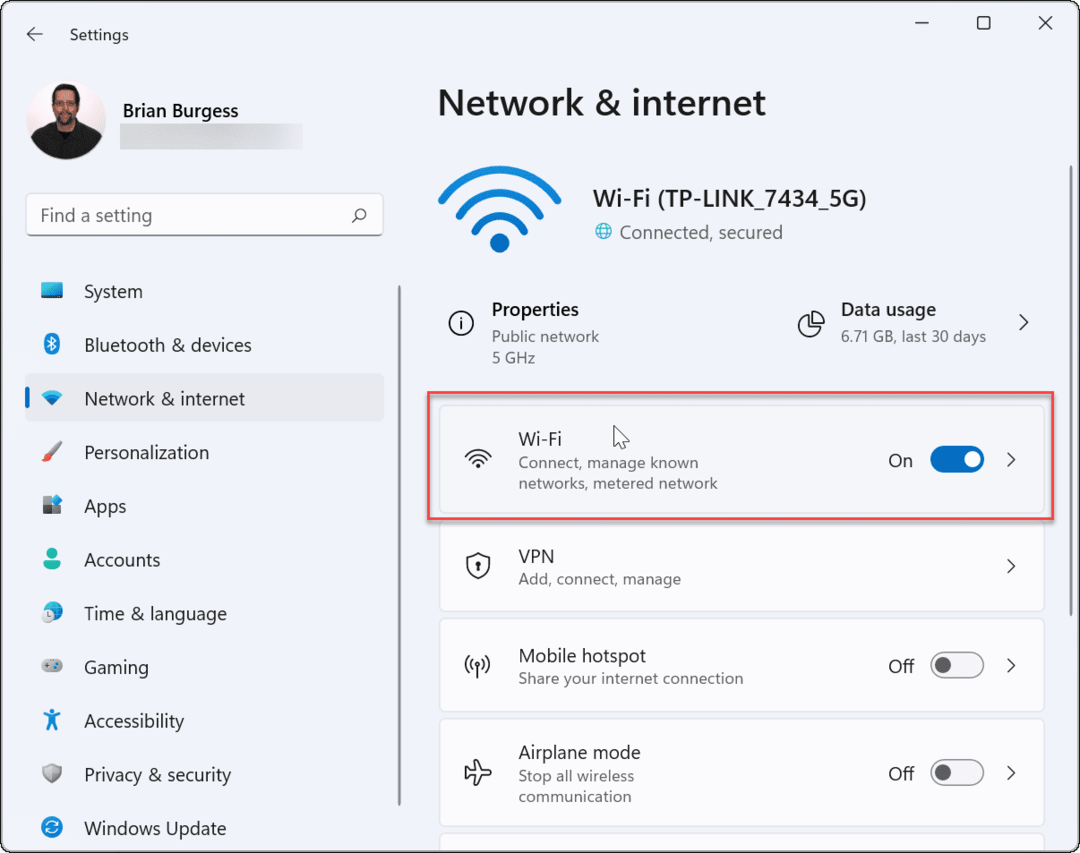„Windows 10“ patarimas: kur rasti ir įdiegti darbalaukio programas
„Microsoft“ "Windows 10 / / March 17, 2020
Tai skamba kaip paprastas ir paprastas dalykas, kurį reikia padaryti, tačiau yra daugybė būdų, kaip sukurti ir paleisti programas „Windows 10“. Čia yra keletas patarimų.
Tai skamba kaip paprastas ir aiškus dalykas, kurį reikia padaryti, tačiau yra daugybė būdų, kaip sukurti ir paleisti programas „Windows 10“. „Microsoft“ pavyzdinėje operacinėje sistemoje yra pereinama padėtis, įmonė, žinoma kaip pagrindinė programų kūrimo dalyvė, pereina prie naujo modelio. Neseniai aptarėme Universalus „Windows Apps“ modelis, kurios yra naujo tipo programos, platinamos per „Windows Store“. Universaliosios „Windows Apps“ pažadės, kad kūrėjams bus lengviau rašyti programas, o vartotojams bus lengviau jas įsigyti kelių skirtingų tipų įrenginiams.
Kol kas klasikinės programos ir toliau bus „Windows“ platformos dalis. Gavau daug atsiliepimų iš naudotojų, kurie atnaujino „Windows 10“, kurie nėra tikri, ką daryti, kad būtų sugrąžintos jų klasikinės darbalaukio programos. Šiame straipsnyje apžvelgiame daugybę būdų, kaip galite rasti, atsisiųsti ir įdiegti programą.
Kaip įdiegti programą „Windows 10“
DVD ar CD-ROM
Vienu metu populiariausias programų platinimo būdas buvo optiniai diskai, supakuoti į gražias dėžutes, tada gabenami į plytų ir skiedinio parduotuves. Šiandien daugumą programų galima atsisiųsti iš skaitmeninių failų. Galbūt vis tiek turėsite senesnes versijas, kurias turite įdiegti arba kurios ilgai nebuvo įdiegtos.
Skaitmeninis atsisiuntimas
Jei programinę įrangą įsigijote iš kūrėjo svetainės, programinės įrangos atsisiuntimui gali būti pateikta nuoroda. Jei įdiegėte naują „Windows 10“ diegimą, gali tekti iš naujo atsisiųsti programą iš kūrėjo svetainės, jei neišsaugojote atsarginės kopijos. Naudodami mėgstamą paieškos variklį, dažnai galite ieškoti programos pavadinimo ir versijos. Kai kurie skaitmeniniai atsisiuntimai bus supakuoti kaip vienas vykdomasis failas arba ZIP failas, kurį turite išskleisti į aplanką.
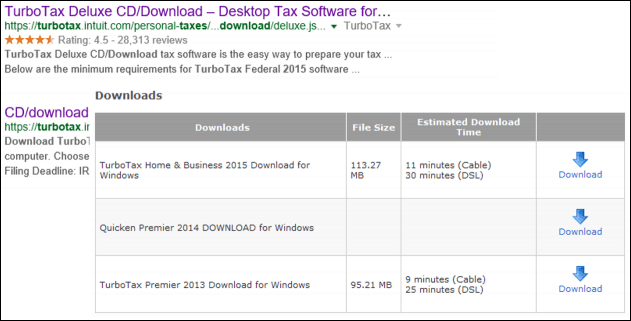
Kaip valdyti ir šalinti atsisiuntimus sistemoje „Windows 10“
Jei įmanoma, būtinai atsisiųskite savo programas iš originalios kūrėjų svetainės. Kai kurios trečiųjų šalių svetainės dažnai perpakuos populiarias programas su kenksmingu kodu, kuris gali pakenkti jūsų kompiuteriui. Labiausiai žinomas iš tų svetainių yra CNET's Download.com, kuriame mes aprašėme jos šešėlinę praktiką kramtymo paketų susiejimas. Būkite toli... toli nuo trečiųjų šalių atsisiuntimo svetainių, tokių kaip šios.
Vis dėlto yra gerų vaikinų! Saugiausias ir lengviausias būdas atsisiųsti ir įdiegti populiarias programas vienu greičiu Ninite. Tai nemokama paslauga, teikianti vieną diegimo vietą. Tai automatiškai pašalina ir visus nemokamus programos bandymus įdiegti „crapware“. Dėl populiarių atvirojo kodo ir nemokamų programų, Ninitas tiesiog akmenimis.
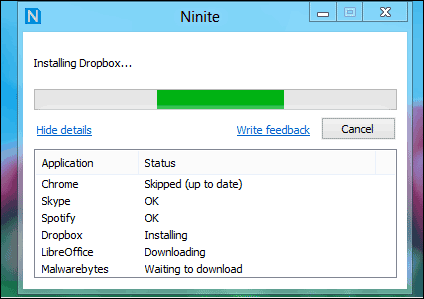
Deja, Ninite nepalaiko kiekvienos ten esančios programos, todėl vis tiek turėsite ieškoti neautomatiškai ir apsilankyti svetainėse, kad galėtumėte rasti konkrečias programas. Norėdami sukurti mažų sąrankos failų iliuziją, kai kurie kūrėjai pateiks nedidelį žiniatinklio sąrankos failą. Paleidus visą programą bus atsisiųsta per internetą. Jei turite lėtas ar ribotas interneto ryšys, tai gali būti problema. Tokiais atvejais, jei turite prieigą prie greito interneto ryšio, pabandykite ieškoti tinkamų neprisijungusių įrenginių.
Įdiekite iš kompaktinio disko arba DVD
Jei niekada neįdiegėte programos iš disko, procesas yra gana paprastas. Jei kompiuteryje yra optinis įrenginys, atidarykite jį, įdėkite diską. Palaukite, kol pasirodys automatinio grojimo meniu, kuriame bus pasiūlytos tokios parinktys, kaip pradėti diegti arba naršyti po disko turinį.
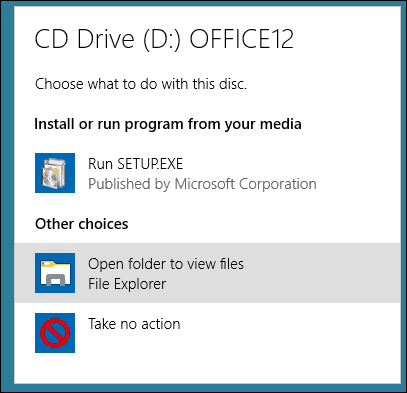
Diegimą taip pat galite pradėti rankiniu būdu, jei nepasirodo automatinio paleidimo meniu. Spustelėkite Pradėti, „File Explorer“, tada atidarykite diską, tada ieškokite sąrankos failo.
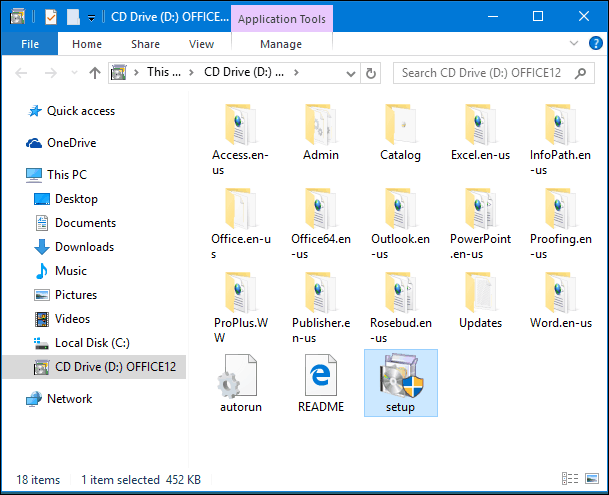
Sąranką taip pat galima paleisti iš komandos Vykdyti. Paspauskite „Windows“ klavišas + R tada tipas:x: \ setup.exe tada paspauskite klaviatūros klavišą „Enter“. X: \ reiškia DVD arba CD diskų įrenginio pavadinimą.
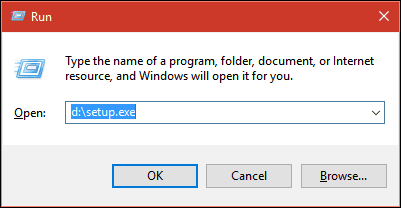
Programos įdiegimas apims daugybę vedlių ir parinkčių. Priklausomai nuo prekės ženklo ar programinės įrangos versijos, ekrano parinkčių išvaizda skirsis. Turėsite sutikti su licencijos sutartimi, pagal kurią jūs sutinkate su kūrėjo taisyklėmis ir nuostatomis. Kai kurioms programoms reikės įvesti tam tikrą asmeninę informaciją, tokią kaip jūsų vardas ir organizacija (namai ar įmonė). Norint užregistruoti programinę įrangą, kitiems gali prireikti produkto rakto arba jūsų el. Pašto adreso.
Įprasti programos sėkmingai sąrankos blokatoriai yra suderinamumo ar saugos programinė įranga, tokia kaip antivirusinė programa ir ugniasienė. Jei atsisiunčiate programą iš interneto, įmontuotos saugos funkcijos, tokios kaip „Windows Smart“ ekrano filtras gali užkirsti kelią sėkmingai įdiegti programinę įrangą.
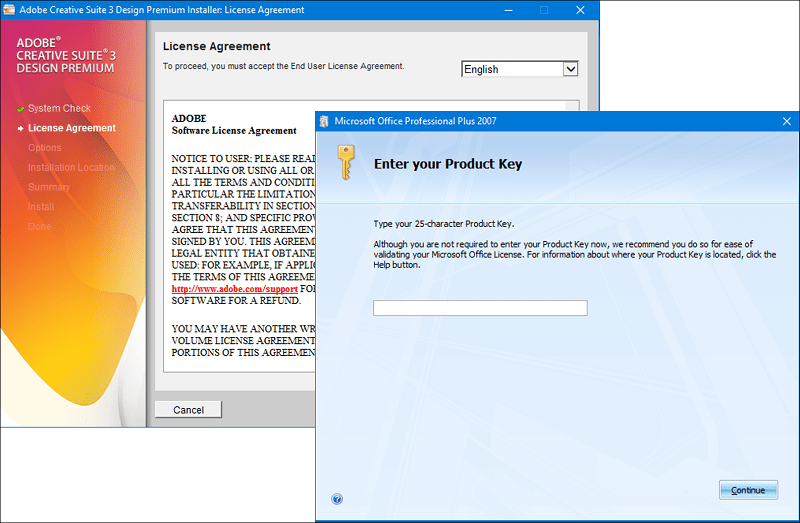
O kompiuteriai be optinių įrenginių?
Jei naujajame kompiuteryje neturite optinio disko, bet diske turite keletą senesnių programų, tai gali jus suklaidinti. Jūs turite vieną iš dviejų variantų; galite pabandyti atsisiųsti programą iš kūrėjo svetainės, jei ji yra. Jei to yra per daug, galite nueiti į veikiantį kompiuterį su optiniu įrenginiu, įdėkite diegimo diską, tada nukopijuokite diegimo failus iš disko į aplanką USB nykščio pavara. Prijunkite mažąjį diską prie tikslinio kompiuterio, tada pradėkite sąranką.
„Windows Store“
„Windows Store“ yra didžiausias programų platinimo pakeitimas per metus. Nuo 2012 m., Kai buvo išleista „Windows 8“, „Store“ ženkliai subrendo, užtikrinant švaresnį dizainą su kuruojamu programų rinkiniu iš daugybės kategorijų. Mes palietėme atsisiųsti ir diegti programas „Windows Store“ anksčiau. Vienas iš skausmo taškų, kai perkeliama į naują kompiuterį ar „Windows“ atnaujinimą, yra visų jūsų mėgstamų programų iš naujo įdiegimas. „Windows Store“ šiuo požiūriu šviečia, nes šis pasirodymas yra greitas ir lengvas procesas.
Nustatę naują kompiuterį su „Windows 10“, įsitikinkite, kad esate prisijungę prie savo Microsoft "paskyrąir paleiskite „Windows Store“. Spustelėkite savo profilį, tada spustelėkite Mano bibliotekaspustelėkite programas, kurias norėtumėte iš naujo įdiegti.
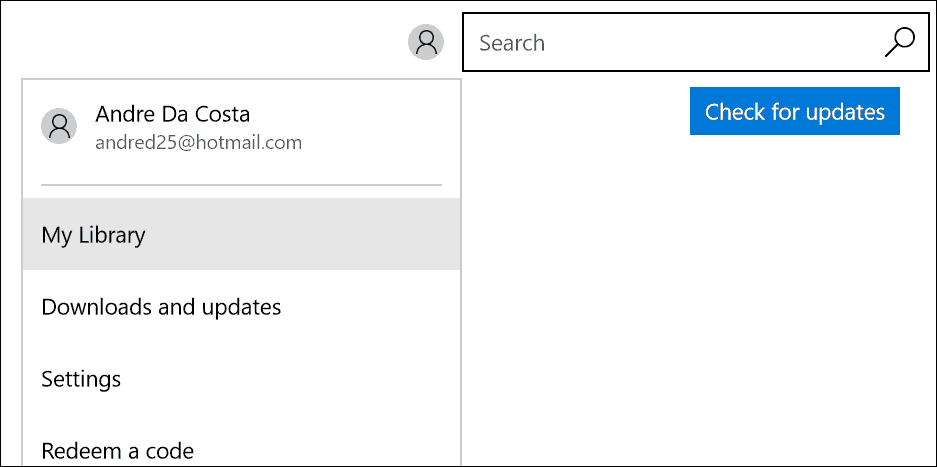
Kol mes sieksime senųjų WIN32 programų, tai, kaip valdysime ir perkelsime programas, išliks ta pati. „Microsoft Project Centennial Tool“ leidžia programų kūrėjai įvyniokite klasikines programas į „appx“ paketus, kuriuos galima platinti per „Windows Store“. Tikimės, kad tai palengvins mūsų senesnių, bet programų nustatymą, kai gausime naują įrenginį.
Jei kyla problemų diegiant senas, bet būtinas darbalaukio programas „Windows 10“, peržiūrėkite mūsų vadovus, kaip viską atlikti:
- Kaip įgalinti 16 bitų programų palaikymą „Windows 10“
- Paleiskite senąją programinę įrangą „Windows 10“ su suderinamumo režimu
- Kaip įjungti ir pašalinti .NET Framework sistemoje „Windows 10“